Windows 11/10에서 신뢰할 수 있는 사이트를 추가하는 방법
웹 사이트를 신뢰하지만 컴퓨터의 높은 보안 설정으로 인해 해당 사이트의 일부 기능이 작동하지 않는 경우 신뢰할 수 있는 사이트(Trusted sites) 목록에 사이트를 추가하여 예외를 만들 수 있습니다. 이 게시물은 Windows 11/10 에서 신뢰할 수 있는 사이트를 추가하는 방법을 보여줍니다 . 이 예외는 새로운 Microsoft Edge , Google Chrome , Firefox 등 을 포함한 모든 브라우저에 적용됩니다.
신뢰할 수 있는 사이트란?
인터넷 보안 옵션(Internet Security Options) 은 네 가지 영역을 제공합니다. 이 4개 영역은 다음과 같습니다.
- 인터넷
- 로컬 인트라넷
- 신뢰할 수 있는 사이트
- 제한된 사이트.
이러한 모든 영역에는 컴퓨터 브라우저 및 파일에 대한 특정 수준의 보안이 있습니다.
인터넷(Internet) 영역 의 기본값 은 Medium-high 입니다. 예외를 추가하려면 컴퓨터가 웹 사이트를 신뢰하고 다른 모든 보안 영역 설정을 덮어쓸 수 있도록 신뢰할 수 있는 사이트 영역에 사이트를 추가해야 합니다.(Trusted sites)
Windows 11/10 에서 신뢰할 수 있는 사이트(Trusted Site) 를 추가하는 방법
Windows 11/10 에서 신뢰할 수 있는 사이트를 추가 하려면 다음 단계를 따라야 합니다.
- 인터넷 옵션 열기
- 보안 > 신뢰할 수 있는 사이트로 이동
- 사이트 버튼 클릭
- (Enter)목록에 웹사이트 URL 을 (URL)입력 하고 추가(Add) 버튼을 클릭합니다.
절차를 조금 더 자세히 살펴보겠습니다.
작업 표시줄(Taskbar) 검색창 에 '인터넷 옵션'을 검색하고 결과를 클릭합니다. 인터넷 옵션(Internet Options ) 창이 열립니다
연 후에는 보안(Security ) 탭 으로 전환해야 합니다 . 그런 다음 신뢰할 수 있는 사이트(Trusted sites) 옵션을 클릭한 다음 사이트(Sites ) 버튼을 클릭합니다.
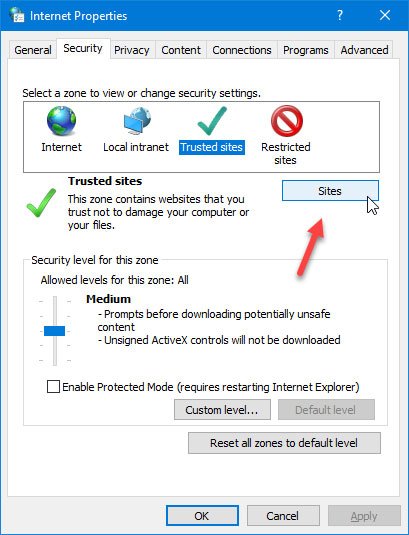
이제 이 웹사이트를 영역(Add this website to the zone) 에 추가 상자에 웹사이트 URL 을 입력해야 합니다 . 웹 사이트를 나열하는 두 가지 방법이 있습니다.
먼저 다음과 같이 특정 URL(URL) 을 기록할 수 있습니다 .
https://www.thewindowsclub.com
둘째, 다음과 같이 붙여넣을 수 있습니다.
*.thewindowsclub.com

원하는 웹사이트에 여러 하위 도메인이 있고 모든 하위 도메인을 신뢰할 수 있는(Trusted) 사이트 목록에 추가하려고 한다고 가정해 보겠습니다. 각 하위 도메인을 하나씩 작성하는 대신 두 번째 예와 같은 와일드카드 항목을 사용할 수 있습니다.
그런 다음 닫기(Close ) 및 확인(OK ) 버튼을 클릭하여 변경 사항을 저장합니다.
변경 사항을 적용하기 위해 컴퓨터를 다시 시작할 필요가 없으며 설치된 모든 브라우저에 적용됩니다.
읽기(Read) : Windows 11에서 인터넷 옵션을 기본값으로 재설정 하는 방법 .
신뢰할 수 있는(Trusted) 사이트 목록 에서 웹사이트를 제거하는 방법

웹사이트를 실수로 추가했는데 신뢰할 수 있는(Trusted) 사이트 목록에서 제거하려면 다음 단계를 따라야 합니다.
- 인터넷 옵션 열기
- 보안(Security) 으로 이동하여 신뢰할 수 있는(Trusted) 사이트 를 선택 합니다.
- 사이트 버튼 클릭
- URL을 선택하고 제거를 클릭합니다.
- 변경 사항을 저장합니다.
시작하려면 동일한 인터넷 (Internet) 옵션(Options) 창 을 열고 보안 (Security ) 탭으로 이동해야 합니다. 여기에서 신뢰할 수 있는 사이트 (Trusted sites ) 영역 을 선택하고 사이트 (Sites ) 버튼을 클릭하여 목록을 공개해야 합니다.
그런 다음 목록에서 URL을 선택하고 제거 (Remove ) 버튼을 클릭합니다.
이제 변경 사항을 적용하려면 설정을 저장해야 합니다.
Related posts
Best Windows 10 용 무료 Internet Security Suite Software
Windows 10의 Best Free Internet Privacy Software & Products의 목록
Ethernet은 Windows 10에서 연결 해제를 유지합니다
Windows 10에서 Network Adapter Speed를 확인하는 방법
Fix Mobile Tethering Internet는 Windows 11/10에 연결 해제를 유지합니다
Windows 10에서 Modern Standby에서 Network Connections를 활성화하십시오
Windows 10에서 하드 디스크 드라이브를 Hot Swap으로 바꾸는 방법
Windows 10의 Alarms and Clocks app을 사용하는 방법
PPS file 란 무엇입니까? PPS Windows 11/10에서 PDF로 변환하는 방법은 무엇입니까?
PLS file 란 무엇입니까? Windows 11/10에서 PLS file을 만드는 방법은 무엇입니까?
Windows 10에서 System Properties을 열는 방법 Control Panel
Mail and Calendar app freezes, 충돌 또는 Windows 11/10에서 작동하지 않음
어떻게 Windows 10에서 종료에 Move, 또는 Delete PageFile.sys를 백업하려면
Windows 10의 Microsoft Edge Browser Tips and Tricks
File Explorer에서 Details pane를 보여주는 방법 Windows 10에서
Windows 10 동기화 설정이 작동하지 않습니다
Best Free Bandwidth Monitoring Tools Windows 10 용
Windows 10에서 Internet Speed을 늘리는 방법
Windows 10에서 Disk Signature Collision problem을 수정하는 방법
Limit Reservable Bandwidth Setting에서 Windows 10
